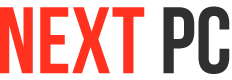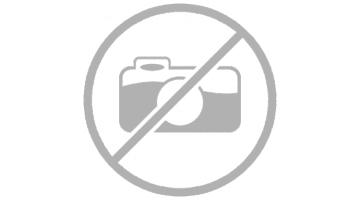Как правильно разобрать ноутбук
СЦ «АБЕКОМ» не несёт ответственности за повреждения, потерю гарантии и любой иной ущерб, причинённый действиями, произведёнными после прочтения данной статьи. Приведённый ниже материал является ознакомительным.
Главное правило при сборке-разборке ноутбука: ни одно действие в процессе сборки-разборки не требует приложения физической силы! Если что-то не получается, убедитесь ещё раз в правильности производимых действий!
Любому владельцу ноутбука хотя бы один раз за время пользования приходило желание разобрать свой портативный компьютер. Кем-то движет любопытство, другие хотят произвести апгрейд ноутбука, не оплачивая услуги сервисных центров.
Мы выбрали модель Asus A7. Этот ноутбук является средним по сложности внутреннего устройства, его узлы достаточно универсальны и алгоритм разборки подойдёт для многих ноутбуков.
1. Переворачиваем ноутбук днищем вверх. Здесь находятся крышки, закрывающие большинство периферийных модулей: жёсткий диск, оперативная память, модули беспроводной связи.
-
2. Сначала снимаем аккумулятор. Несмотря на то, что ноутбук выключен, многие узлы находятся под напряжением. Отворачиваем все винты и снимает все крышки. Следует обратить внимание на винты, скрытые под крышками и под аккумуляторной батареей.
-
3. Далее снимаем все видимые устройства. Начнём с жёсткого диска. Как правило, он снимается смещением в сторону, противоположную разъёму подключения. На многих жёстких дисках сделан специальный язычок для облегчения захвата. По нему можно определить направление смещения.
-
4. Далее снимаем привод. Как правило, все винты крепления привода откручиваются с днища, но иногда есть дополнительное крепление под клавиатурой. Если привод снять не получается, лучше вернуться к нему позже.
5. Отключаем шлейфы питания кулера процессора и антенны модулей беспроводной связи. Сами антенны распложены вдоль матрицы ноутбука, поэтому их нужно отключить, чтобы снять верхнюю крышку ноутбука.
6. Снимаем кулер системы охлаждения. Если вы разбираете ноутбук, чтобы почистить, самое время это сделать. Профилактические чистки нужны ноутбуку, даже если он используется очень аккуратно и в чистом помещении. Почему – вы можете прочитать в статье «Почему греется ноутбук? ».
7. Однако, только чистка кулера недостаточна для нормальной работы системы охлаждения. Необходимо прочистить радиатор и заменить термопасту на кристалле процессора. Откручиваем 4 винта крепления радиатора, один из них всегда под гарантийным стикером и снимает радиатор. Если термопаста старая, радиатор может присохнуть к процессору, тогда потребуется небольшое усилие. Но следует быть осторожным, чтобы не повредить сам процессор.
8. Теперь ноутбук можно перевернуть в его нормальное рабочее положение клавиатурой вверх. Оставшиеся винты крепления корпуса находятся под клавиатурой, следовательно, нам необходимо её снять. Методы крепления клавиатур разные. Чаще всего с одной стороны расположены выступы, которые вставляются в пазы корпуса, а с другой – защёлки, которые окончательно крепят клавиатуру. Иногда вместо защёлок бывают винты, которые спрятаны под панелью корпуса. Тогда следует сначала снять панель и открутить эти винты. В нашем случае используются защёлки.
-
9. Отключаем шлейф клавиатуры и все другие видимые шлейфы. Крепление шлейфов почти во всех ноутбуках одинаковое – к разъёму его прижимает планка, которая открывается либо смещением, либо поднятием.
10. Далее необходимо снять верхнюю крышку ноутбука. Для этого отсоединяем шлейфы подключения матрицы ноутбука. Эти разъёма расположены либо под клавиатурой, либо под панелью корпуса над клавиатурой, либо под специальной крышкой. В нашем случае используется последний вариант.
11. Снимаем крышки, закрывающие петли, и откручиваем оставшиеся винты крепления петель.
-
12. Теперь можно снять верхнюю крышку ноутбука.
Обратите внимание, в данной модели под крышкой есть скрытые винты. Их тоже необходимо открутить.
13. Теперь корпус ноутбука можно разъединить. По периметру расположены защёлки, справиться с ними можно с помощью лопатки, используемой радиолюбителями, или достаточно тонкой плоской отвёртки.
14. В руках у нас остаётся нижняя часть корпуса с установленной материнской платой. Отвинтив все винты, помеченные стрелочками, и отключив шлейф подключения встроенных динамиков, её можно снять. При снятии следует обратить внимание на разъёмы, часто они утоплены в корпус, и для извлечения материнской платы требуется её немного сместить.
15. Крышку матрицы тоже можно разобрать, например, чтобы поменять матрицу или инвертор. Винты крепления рамки почти всегда спрятаны под резиновыми заглушками. Извлекаем заглушки и откручиваем винты. Приложив небольшое скручивающее движение к рамке вокруг матрицы, снимаем её.
16. Сама матрицы крепится на нескольких винтах по периметру. Так же становится доступен инвертор.
17. Отключив шлейф от матрицы, можно окончательно извлечь её из крышки.